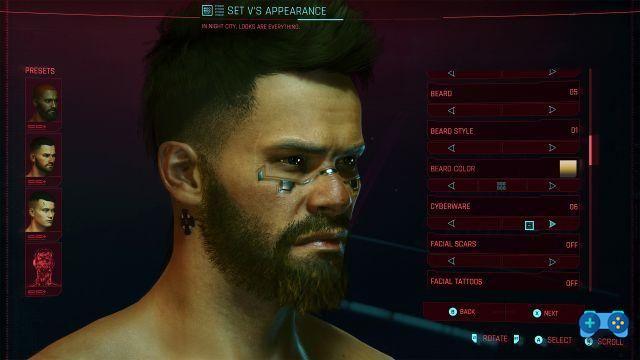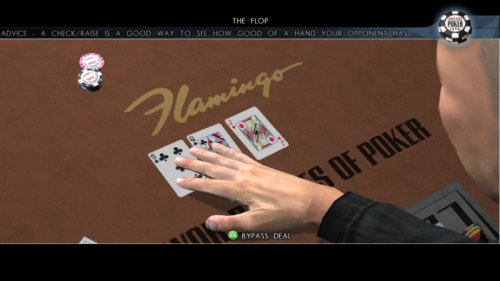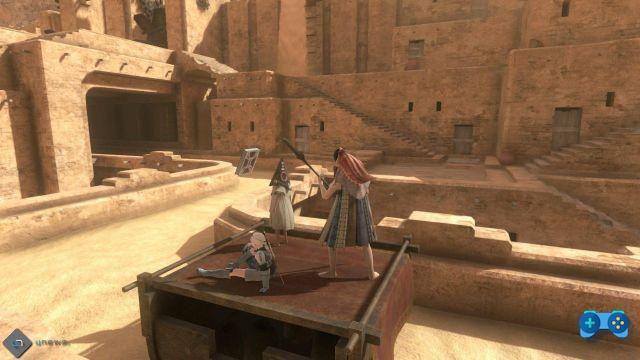Une astuce facile pour contourner un manque de logiciel Epic
Il vous sera aussi arrivé que vous deviez remplacer un disque car endommagé ou trop plein et devoir déplacez votre dossier de jeux d'un disque à un autre. Si pour Steam l'opération est absolument rapide et indolore, il suffit d'ajouter le nouveau dossier où vous avez installé le jeu à la bibliothèque Steam pour que le lanceur le reconnaisse immédiatement, ce n'est pas le cas pour le lanceur Epic Games qui, étant encore immature, le fait n'a pas cette possibilité. Normalement, en fait, pour déplacer un jeu téléchargé sur le lanceur Epic Games vers un autre disque, il sera nécessaire de le désinstaller et de le réinstaller dans la nouvelle destination. Avec cette astuce, cependant, nous verrons comment il est possible de transférer le dossier sur un autre disque sans avoir à effectuer un nouveau téléchargement.
1) Copiez le dossier du ou des jeux à transférer
Faites une copie de sauvegarde du ou des jeux Epic Games que vous souhaitez transférer. Dans cet article, nous prendrons Death Stranding par exemple, mais l'opération fonctionne avec n'importe quel jeu, même avec Fortnite, par exemple. Généralement, le chemin d'installation de Death Stranding est C: Program Files Epic GamesEpic GamesDeathStranding par défaut, vous le trouverez donc probablement là-bas. Ensuite, accédez à ce dossier dans une fenêtre de l'Explorateur et faites un clic droit sur le dossier "DeathStranding" en sélectionnant "Copier" pour le copier dans le presse-papiers.
Ensuite, collez une copie du dossier «DeathStranding» dans un autre emplacement. Par exemple, si vous prévoyez de déplacer le dossier Fortnite du lecteur C: vers le lecteur D:, collez votre sauvegarde sur ce lecteur ou sur un lecteur USB externe si vous souhaitez transférer le jeu sur un autre PC. Mais attention, ne copiez pas immédiatement le dossier Fortnite à l'emplacement souhaité. Par exemple, si vous souhaitez installer GamesDeathStranding sur D: Epic, n'y copiez pas immédiatement le dossier. Créez un dossier temporaire sur le disque de destination que vous supprimerez plus tard. Par exemple D: Epic Games Temporary. Après avoir copié le ou les dossiers, si vous souhaitez transférer plus d'un jeu, vous pouvez passer à l'étape suivante.
2) Désinstallez le jeu du lanceur Epic Games
Démarrez le lanceur Epic Games et procédez à la désinstallation du jeu, dans notre exemple Death Stranding: ne vous inquiétez pas, vos fichiers sont tous enregistrés dans la copie de sauvegarde que nous venons de faire. Cette étape n'est nécessaire que si vous souhaitez supprimer Death Stranding de son emplacement actuel, par exemple si vous souhaitez déplacer le jeu sur un autre lecteur PC. Si vous souhaitez simplement copier les fichiers d'installation de Death Stranding sur un autre PC secondaire et le laisser dans celui où il se trouve actuellement, vous pouvez ignorer cette étape.
Pour désinstaller Death Stranding de votre PC, ouvrez l'application Epic Games Launcher. Sélectionnez votre bibliothèque dans le volet de gauche, cliquez sur les trois points sous l'image du jeu et sélectionnez «Désinstaller». Cliquez à nouveau sur «Désinstaller» pour confirmer. Cela supprimera les fichiers Death Stranding de leur emplacement d'origine.
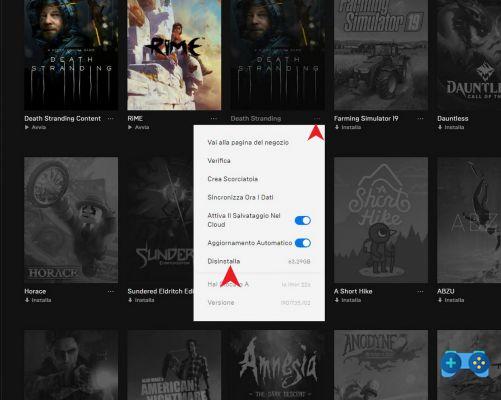
3) Démarrez l'installation du jeu dans la nouvelle positionition
Recommencez l'installation de Death Stranding en choisissant, après avoir démarré l'installation, le nouveau chemin vers lequel vous souhaitez transférer le jeu. Évidemment, si vous déplacez Death Stranding vers un nouveau PC, téléchargez et installez Epic Games Launcher sur le nouveau PC, connectez-vous avec votre compte utilisateur, puis commencez à installer Death Stranding ou le jeu que vous avez l'intention de transférer. Lors du choix de la nouvelle destination, il est essentiel que le dossier de destination ne contienne pas déjà un dossier portant ce nom, sinon l'installation échouera. C'est pourquoi nous avons créé un dossier temporaire.
4) Annulez le téléchargement et fermez le lanceur Epic Games
Lorsque le lanceur commence le téléchargement du jeu et atteint 1%, vous pouvez bloquer l'installation en cliquant à nouveau sur l'image du jeu. Fermez la fenêtre Epic Games Launcher en cliquant sur le «X» dans le coin supérieur droit de la fenêtre et assurez-vous qu'il est fermé complètement en vérifiant la barre d'état système dans le coin inférieur droit.
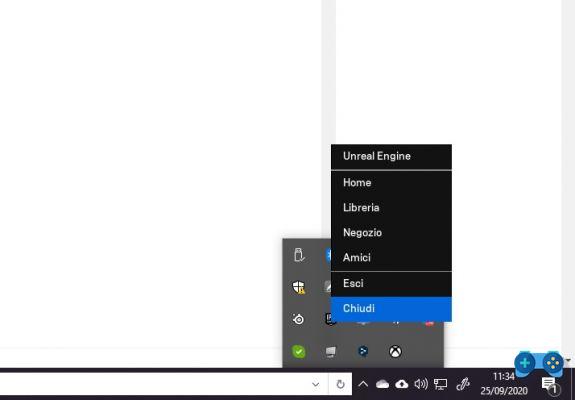 5) Déplacez la sauvegarde du jeu vers le nouvel emplacement de téléchargement
5) Déplacez la sauvegarde du jeu vers le nouvel emplacement de téléchargement
Maintenant, dans votre dossier de destination préféré, vous avez un nouveau dossier Death Stranding, mais presque vide car vous avez bloqué l'installation. Par exemple, si vous avez commencé l'installation de Death Stranding sur D: Epic Games Epic GamesDeathStranding, vous aurez dans le dossier Epic Games sur le lecteur D: le nouveau dossier de jeu.
6) Déplacez ou copiez le dossier de sauvegarde du jeu dans le nouveau dossier principale.
Il vous suffit de couper le dossier de sauvegarde de Death Stranding que vous avez temporairement copié dans un dossier appelé «Temporaire», et de l'intégrer dans le dossier de destination choisi lors de l'installation du jeu. De cette façon, Windows 10 procédera à la fusion du contenu des deux dossiers. Si vous y êtes invité, cliquez sur "Remplacer les fichiers dans la destination". Cela écrasera les fichiers de téléchargement incomplets avec les fichiers de sauvegarde.
7) Redémarrez le lanceur Epic Games et continuez l'installation
Ouvrez à nouveau le lanceur Epic Games et cliquez sur l'option "Reprendre" sous Death Stranding. Epic Games Launcher analysera le répertoire du jeu, réalisera que vous avez déjà les fichiers et ignorera le téléchargement. La barre de progression «Vérification» augmentera rapidement au fur et à mesure que la vérification se poursuivra; ce n'est pas un nouveau téléchargement mais une simple vérification des fichiers corrompus. S'il rencontre des problèmes, le lanceur téléchargera uniquement les fichiers manquants, obsolètes ou corrompus. Vous pouvez également conserver la copie de sauvegarde sur un disque USB et utiliser cette méthode pour installer rapidement des jeux sur de nouveaux PC sans téléchargement. Le lanceur devra toujours télécharger toutes les mises à jour publiées depuis que vous avez créé la sauvegarde.
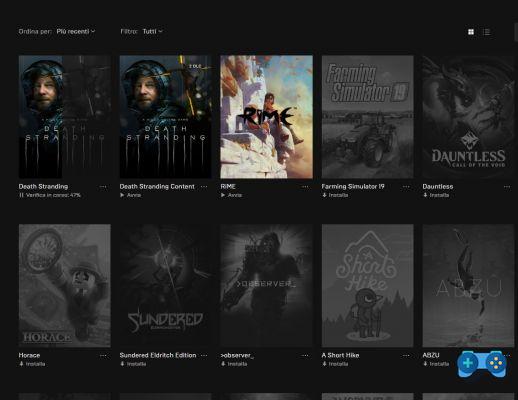
Deprecated: Automatic conversion of false to array is deprecated in /home/soultricks.com/htdocs/php/post.php on line 606